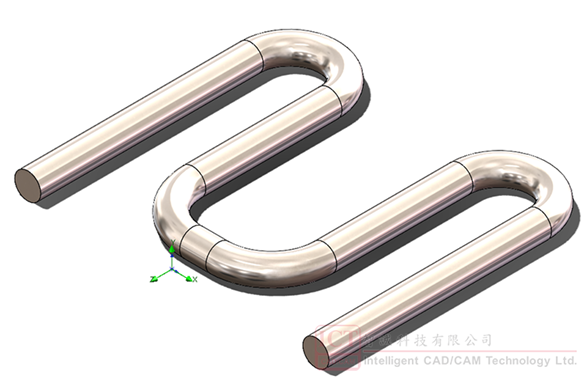自定義SOLIDWORKS顏色庫
日期:2022-04-14 17:48:54 發布者: ICT-Mike 瀏覽次數:次
總所周知,在SOLIDWORKS中允許我們對創建的實體模型進行外觀編輯,以提高模型的觀賞性或用於設計過程中區分模型的某些特殊的面、實體。許多的用戶往往是使用SOLIDWORKS自帶的外觀庫添加外觀,或者進行自定義的外觀編輯,但當我們采用編輯外觀的方法進行自定義顏色/圖像時,我們會發現SOLIDWORKS自帶的幾個顏色文件,其中的顏色比較復雜且色樣接近,不好進行選取和二次辨認。這時,我們往往想建立自己的顏色庫好方便我們編輯外觀時進行配色,那我們能怎樣去自定義我們自己的顏色庫呢 ?
現在,讓我們來嘗試自定義SOLIDWORKS顏色庫的新玩法,供大家參考。Let’s go!
首先,在我們平時編輯外觀進行選取顏色時,我們都會在下圖這個窗口界面進行選取,這個界面
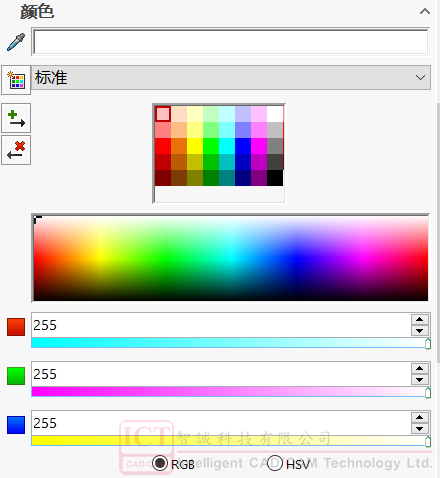
雖然顏色比較豐富,但往往我們不需要這麼多復雜的顏色。
文件的創建及保存
方法一:這時,我們可以點擊下圖所示的界面按鈕生成新的顏色樣塊文件(*.sldclr),然後給文件命名並保存。
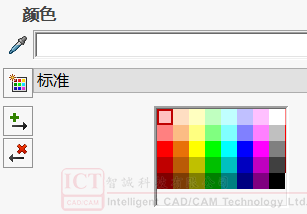
【注意我們無法保存在軟件默認的路徑:C:\Program Files\SOLIDWORKS Corp 2020 SP5.0\SOLIDWORKS\lang\chinese-simplified\colorswatches下,否則由於權限原因會彈出警告】
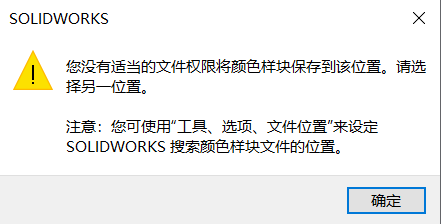
當我們保存好之後,就能得到一個新的空白色塊文件。
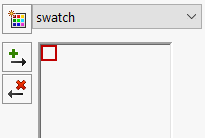
方法二:我們也可以瀏覽到軟件的保存路徑:C:\Program Files\SOLIDWORKS Corp 2020 SP5.0\SOLIDWORKS\lang\chinese-simplified\colorswatches,找到軟件自帶的3個色塊文件的其中1個進行復制從而獲取副本。如下圖:
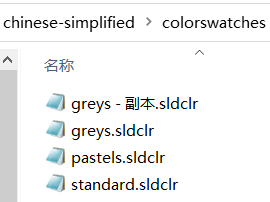
文件修改與編輯
有了自己的色塊文件,但我們還需要對其進行個性化的自定義。
方法一:我們選擇到我們自定義的色塊,如果采用方法一新建的色塊那麼它應該是空白的,我們可以直接在窗口下方選擇顏色,或調整顏色的RGB(紅、綠、藍基色)和HSV(色調、飽和度、亮度),然後點擊按鍵將配色添加到自定義的色塊中。如下圖所示
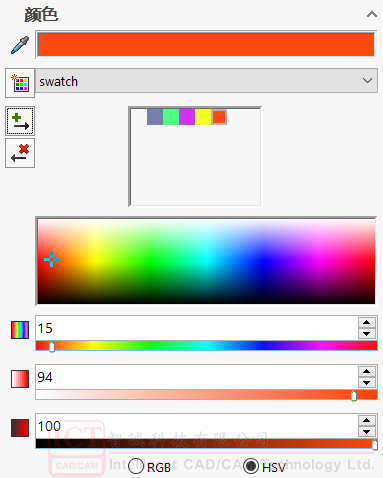
除了上述的通過軟件界面進行色塊編輯的辦法,我們再來看看另一個更炫酷的玩法。
方法二:不論我們在創建文件時用哪種方式,我們都能在我們指定的路徑得到一個(*.sldclr)色塊文件。我們可以用我們的記事本程序打開該文件,例如下圖打開的一個有顏色的色塊文件(副本.sldclr)
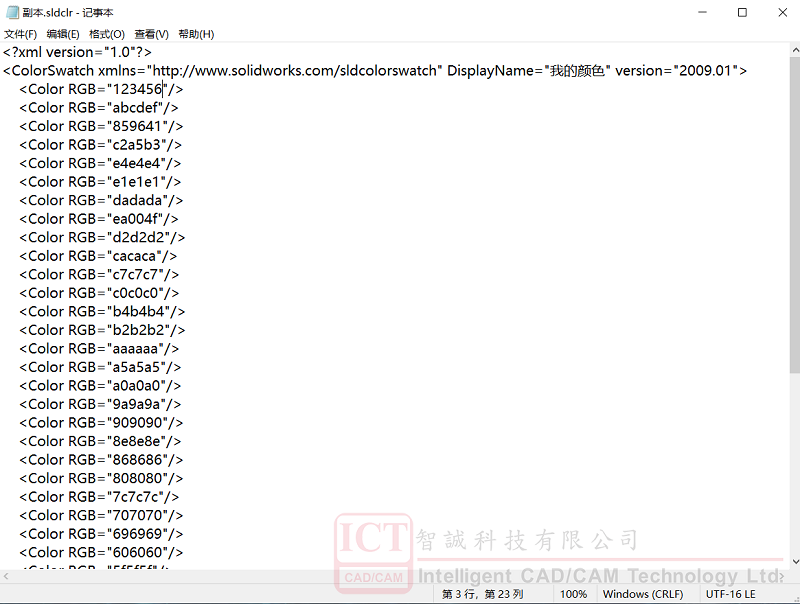
其中DisplayName後雙引號內的名稱(我的顏色)即為SOLIDWORKS界面內顯示的文件名稱
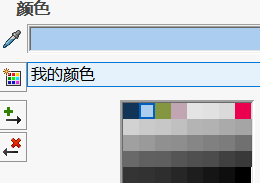
色塊文件內後續的每一行均為1種顏色,其中的代碼表示了這種顏色的基色的數值,即RGB(紅、綠、藍)。我們取其中第一個顏色的代碼解析一下:
< Color RGB = “123456”/>
123456其實為六個16進制的數表示,我們可以將其轉換成二進制,即分別為
1:0001
2:0010
……
其中又以每兩個十六進制數指定一個基色的數值,如:
12:0001 0010 將其轉換成十進制即為18;
34:0011 0100 轉換則為52;
56:0101 0110 為86;
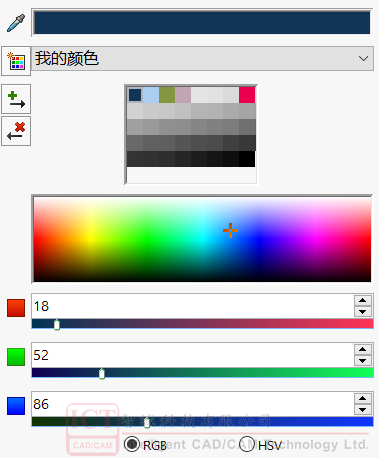
所以該顏色的三基色數值分別為紅18、綠52、藍86,我們可以回到SOLIDWORKS界面查看該顏色的三基色數值,如圖可以看到完全符合。
所以,我們就可以通過這種另類的寫代碼方式來編輯、修改我們的色塊文件(應該沒人會這麼無聊吧)。綜上所屬,跟大家探討了自定義SOLIDWORKS外觀顏色庫的一種方法,僅供參考。